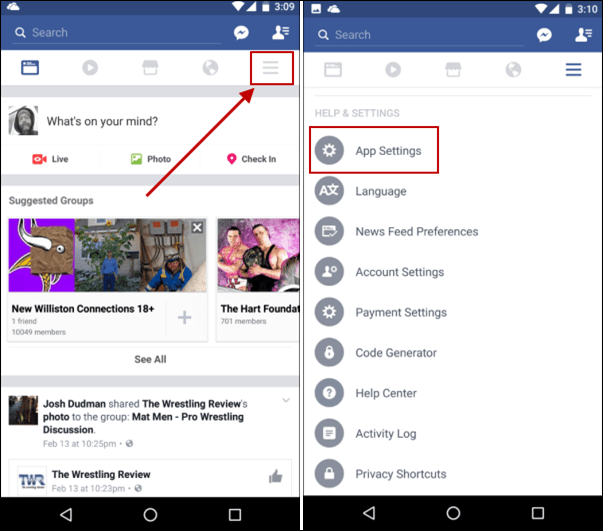Как сгруппировать вещи в Google Slides
слайды Google Google Герой / / June 10, 2022

Последнее обновление:

Хотите перемещать элементы в Google Slides, не теряя их относительного положения друг к другу? Подумайте о том, чтобы сгруппировать их вместе. Вот как.
Нужно разработать презентацию, которая поразит вашу аудиторию? Вам больше не нужен PowerPoint — вместо этого вы можете бесплатно использовать Google Slides.
Проблема при разработке любой презентации заключается в том, чтобы решить, какие ресурсы включить в нее. Если это просто текст, это просто скучно, поэтому вам нужно подумать об изображениях и формах.
Что происходит, когда вы хотите реорганизовать свой контент? Если вы хотите, чтобы все было вместе, лучше всего сгруппировать активы, чтобы их было легко перемещать, не меняя их положение относительно друг друга.
К счастью, вы можете легко группировать вещи в Google Slides. Это руководство покажет вам, как это сделать.
Как сгруппировать вещи в Google Slides
Есть два основных способа выбрать элементы, которые вы хотите сгруппировать в Google Slides. Мы рассмотрим оба варианта.
Использование щелчка и перетаскивания
Если вы хотите быстро выбрать несколько элементов, которые находятся в одном пространстве, или хотите сгруппировать каждый объект на слайде, вы можете щелкнуть и перетащить, чтобы выбрать их.
Чтобы сгруппировать элементы в Google Slides с помощью щелчка и перетаскивания:
- Откройте файл, содержащий объекты, которые вы хотите сгруппировать.
- Выберите пустое пространство выше и слева от всех ваших объектов.
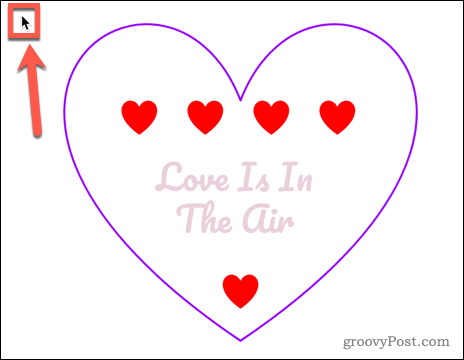
- Перетащите в правый нижний угол, убедившись, что все объекты включены в нарисованный прямоугольник.
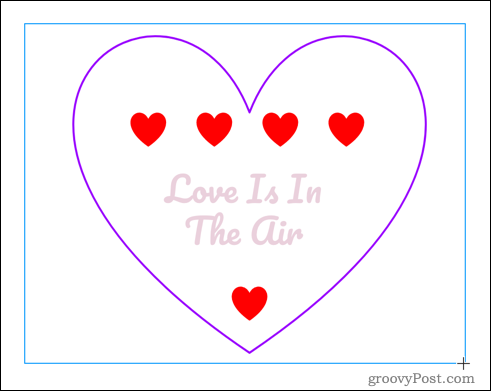
- Отпустите мышь или трекпад, и все в этом пространстве будет выбрано.
- Открой Договариваться меню.
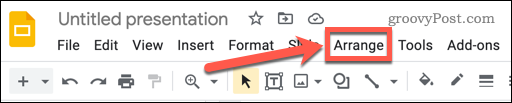
- Выбирать Группа.
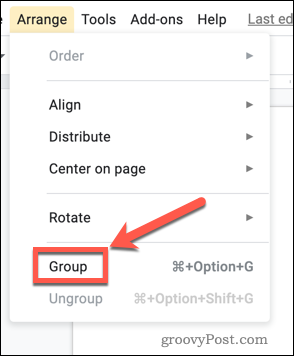
- Кроме того, вы можете щелкнуть правой кнопкой мыши и выбрать Группа, или используйте сочетание клавиш Ctrl+Alt+G в Windows или Cmd+Alt+G на Mac.
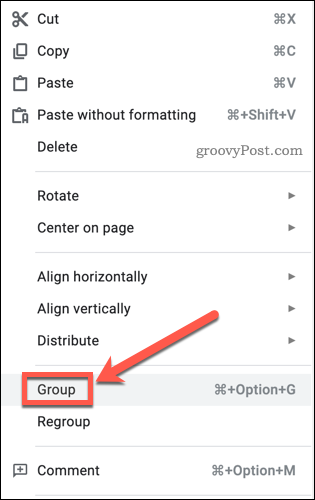
Теперь все ваши объекты сгруппированы. Если вы щелкните и перетащите любой из сгруппированных объектов, все объекты будут двигаться как один.
Группировка элементов путем выбора их по отдельности
Если вы не хотите группировать все, и некоторые вещи, которые вы не хотите включать, расположены среди тех вещей, которые вы хотите сгруппировать, то метод «щелчок и перетаскивание» сам по себе не сработает. Вам нужно будет выбрать или отменить выбор некоторых объектов, щелкнув их.
Чтобы сгруппировать объекты в Google Slides, нажмите:
- Откройте презентацию Google Slides.
- Нажмите на один из объектов, которые вы хотите сгруппировать.
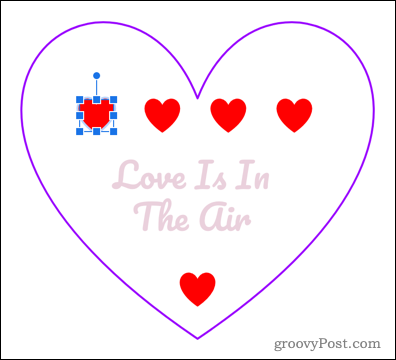
- Удерживайте Сдвиг и нажмите на следующий объект, который вы хотите сгруппировать.
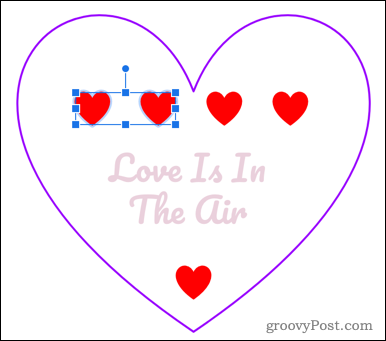
- Продолжайте удерживать Сдвиг и выберите остальные объекты, которые вы хотите сгруппировать.
- В качестве альтернативы вы можете использовать метод щелчка и перетаскивания, чтобы выбрать все ваши объекты, а затем удерживать Сдвиг и нажмите, чтобы отменить выбор любых объектов, которые вы не хотите включать.
- Выбрав все нужные объекты, нажмите Упорядочить > Группироватьили используйте сочетание клавиш Ctrl+Alt+G в Windows или Cmd+Alt+G на Mac.
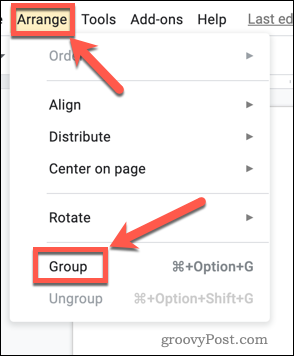
- Вы также можете сгруппировать элементы, щелкнув правой кнопкой мыши и выбрав Группа.
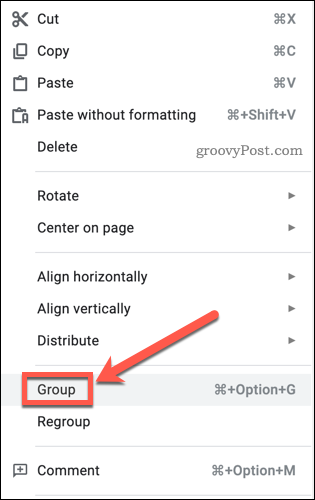
- Выбранные вами объекты теперь сгруппированы.
Изменение порядка объектов в Google Slides
Вы можете обнаружить, что не можете щелкнуть некоторые элементы, используя метод, описанный выше, потому что они находятся под другими более крупными прозрачными объектами. В этом случае вам нужно изменить порядок объектов.
Чтобы изменить порядок объектов в Google Slides:
- Щелкните правой кнопкой мыши объект.
- Парить Заказ а затем выберите нужный вариант.
- Переместить вперед и отправить назад будет перемещать объекты на одно место в порядке.
- На передний план а также Отправить на задний план переместит их в самый задний или передний план.
- Если более крупный объект мешает вам выбрать более мелкие, Отправить на задний план это лучший вариант.
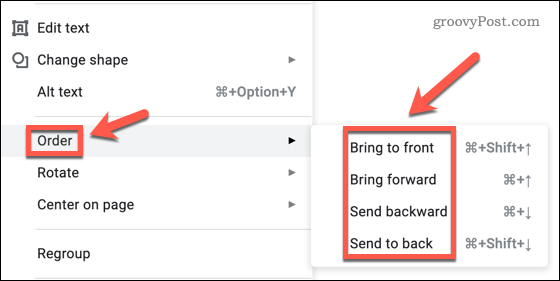
Как разгруппировать вещи в Google Slides
Если вы решите изменить положение некоторых объектов в вашей группе, вам нужно сначала разгруппировать их.
Чтобы разгруппировать элементы в Google Slides:
- Нажмите на свою группу объектов.
- Нажимать Упорядочить > Разгруппировать.
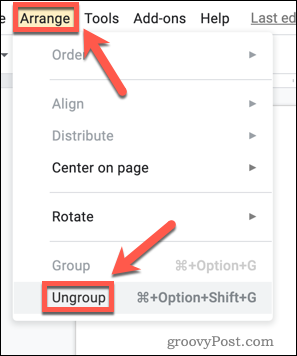
- Кроме того, вы можете щелкнуть правой кнопкой мыши группу объектов и выбрать Разгруппироватьили используйте сочетание клавиш Ctrl+Alt+Shift+G в Windows или Cmd+Alt+Shift+G на Mac.
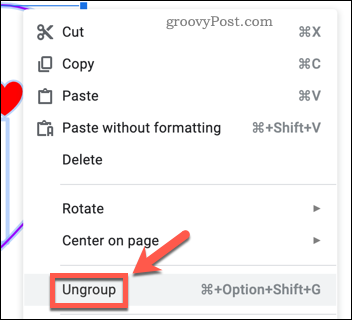
Теперь ваши объекты разгруппированы, и их можно перемещать и редактировать по отдельности.
Создание презентаций Google Slides
Google Slides имеет множество функций, которые делают его достойной альтернативой PowerPoint и другим программам для презентаций.
Теперь вы знаете, как группировать элементы в Google Презентациях, вы можете узнать, как создать шаблон Google Slides так что вы не изобретаете велосипед. Вы также можете применять переходы и анимацию к слайдам, и даже добавьте GIF в свои слайды Google.
Как найти ключ продукта Windows 11
Если вам нужно перенести ключ продукта Windows 11 или просто выполнить чистую установку ОС,...
Как очистить кэш Google Chrome, файлы cookie и историю просмотров
Chrome отлично сохраняет вашу историю посещенных страниц, кеш и файлы cookie, чтобы оптимизировать работу вашего браузера в Интернете. Ее, как...
Сопоставление цен в магазине: как получить онлайн-цены при совершении покупок в магазине
Покупка в магазине не означает, что вы должны платить более высокие цены. Благодаря гарантиям соответствия цен вы можете получать онлайн-скидки при совершении покупок в...
Как подарить подписку Disney Plus с помощью цифровой подарочной карты
Если вам нравится Disney Plus и вы хотите поделиться им с другими, вот как купить подарочную подписку Disney+ для...